Jei norite pašalinti programas, nuvilkite programų piktogramas į šiukšliadėžę arba ištrinkite jas iš ieškiklio. Tačiau jis ištrins tik programas, bet ne šių programų sukurtus failus. Tokie failai yra nenaudingi, užima vietos saugykloje ir kartais netgi veikia fone turėdami įtakos akumuliatoriaus veikimo trukmei. Taigi, būtina tinkamai pašalinti programas, įskaitant likusius failus. Štai kaip galite visiškai pašalinti programas savo „Mac“, įskaitant likusius failus.
Yra keli būdai, kaip puikiai pašalinti programas: nuo neautomatinio failų radimo ir pašalinimo iki trečiųjų šalių programų , kurios gali palengvinti darbą. Pradėkime nuo geriausios parinkties, kuri efektyviai veikia ieškant ir ištrinant visus susijusius failus.
1. Programėlės pašalinimo programa (saugiausia)
Kai kuriose programose yra atskira pašalinimo programa. Pavyzdžiui, „Avast“ įdiegiama kartu su pašalinimo programa, vadinama „Avast Uninstaller“. Šios pašalinimo programos tikslas yra puikiai pašalinti tą konkrečią programą kartu su visais su ta programa susijusiais failais. Tačiau daugumoje programų nėra pašalinimo programos. Taigi šis metodas neveiks visoms programoms. Bet jei matote pašalinimo programą, naudokite ją, nes ji gali geriau ieškoti ir ištrinti visus programos sukurtus failus ir aplankus.
1. Atidarykite programėlę „Finder“ ir eikite į Programos< i=5> aplanką. Čia patikrinkite, ar programai, kurią norite ištrinti, yra pašalinimo programa. Tokių programų pavadinime yra pašalinimo programa, todėl jas lengviau rasti.
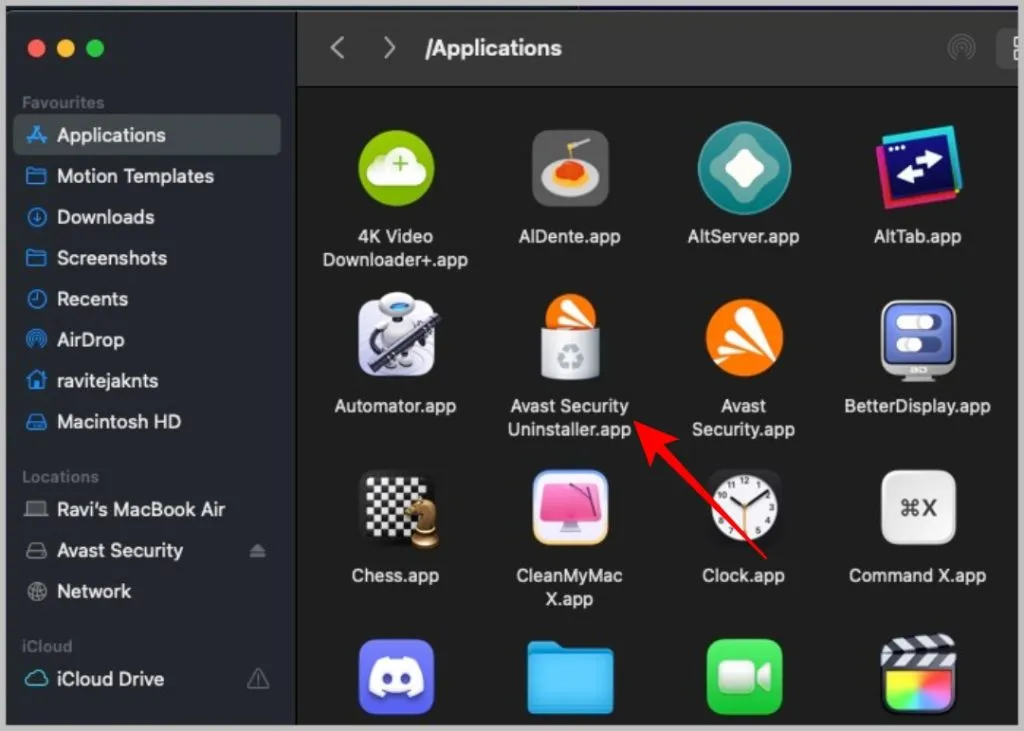
2. Jei yra pašalinimo programa, atidarykite ją ir vykdykite ekrane pateikiamas instrukcijas, kad pašalintumėte programą. Bus pašalintos abi pagrindinės programos kartu su pašalinimo programa.
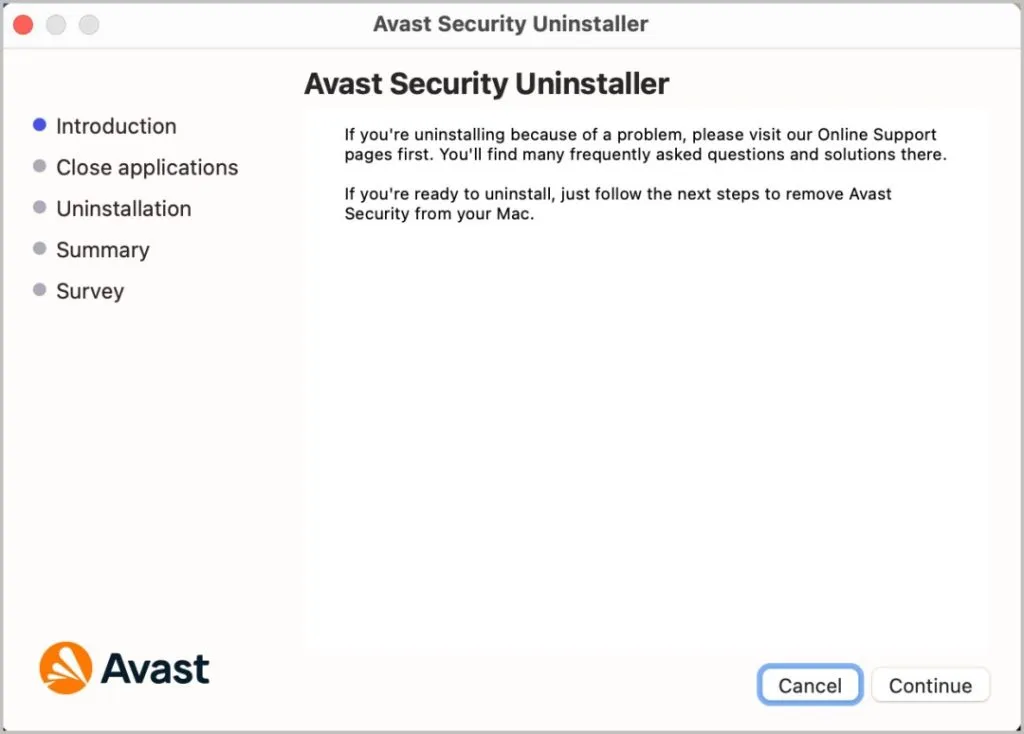
Kai kurių programų pašalinimo programa nebus įdiegta diegiant tą programą. Taigi, gali tekti patikrinti, ar programos svetainėje nėra pašalinimo programos. Nors norint pašalinti vieną programą reikia daug darbo, šis procesas užtikrins, kad tinkamai pašalintumėte programą, įskaitant likusius failus.
2. Trečiosios šalies pašalinimo programa (rekomenduojama)
Programos pašalinimo programos naudojimas veikia puikiai, tačiau ne visos programos jį turi. Kai kurios trečiųjų šalių programos padės pašalinti programą kartu su likusiais failais visiškai be pašalinimo programos, mokamos ir nemokamos.
Kai kurie pavyzdžiai yra „CleanMyMac X“, „MacKeeper“ ir „Ccleaner“, kurie gali padaryti daug daugiau, nei pašalinti programą kartu su failais.
Bet jei nenaudojate nė vienos iš pirmiau nurodytų dalykų, rekomenduojame paprastą, nemokamą ir lengvai naudojamą programą, pavadintą „AppCleaner“.
1. Atsisiųskite naujausią AppCleaner programos versiją, kurią palaiko jūsų MacOS versija.
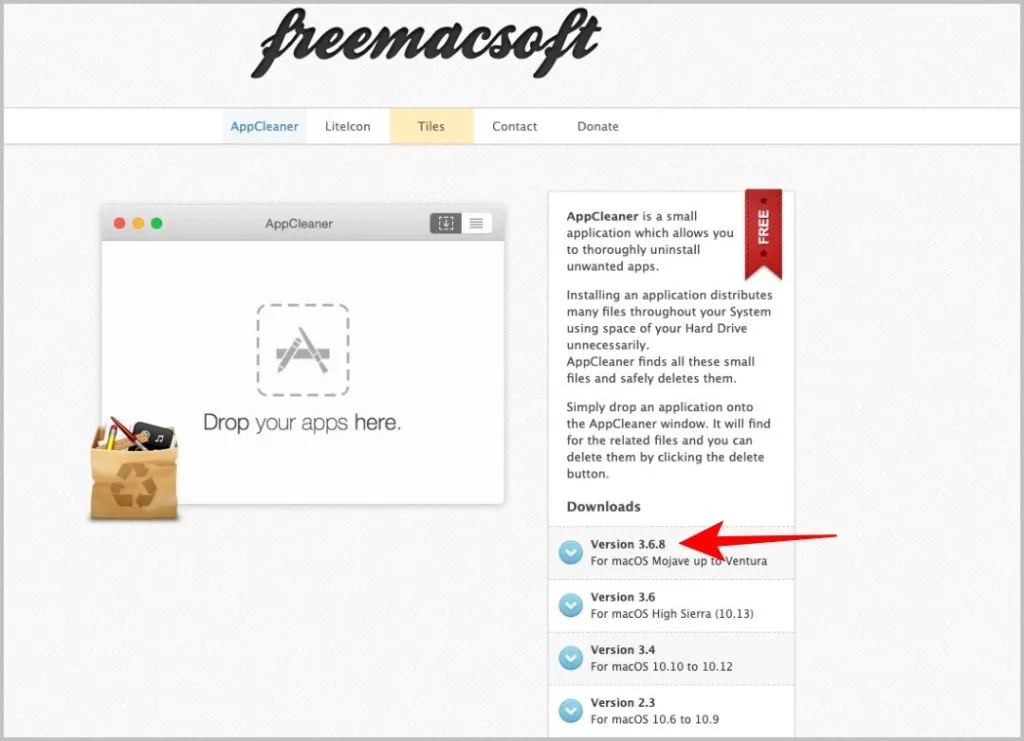
2. Atidarykite atsisiųstą ZIP failą, kad jį išpakuotumėte. Tada nuvilkite „AppCleaner“ programos piktogramą į aplanką Programa, kad ją įdiegtumėte.
3. Dabar atidarykite AppCleaner programą. Galite vilkti bet kurią programą, kad patikrintumėte visus susijusius failus.
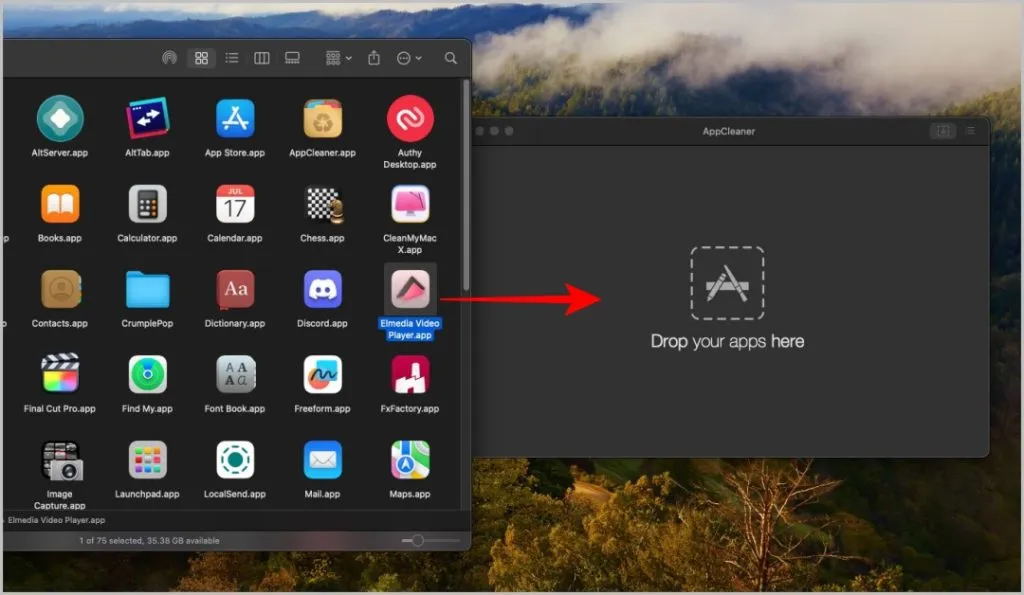
4. Arba pakeiskite į sąrašo rodinį viršutiniame kairiajame kampe. Čia galite ieškoti programos, kurią norite pašalinti.
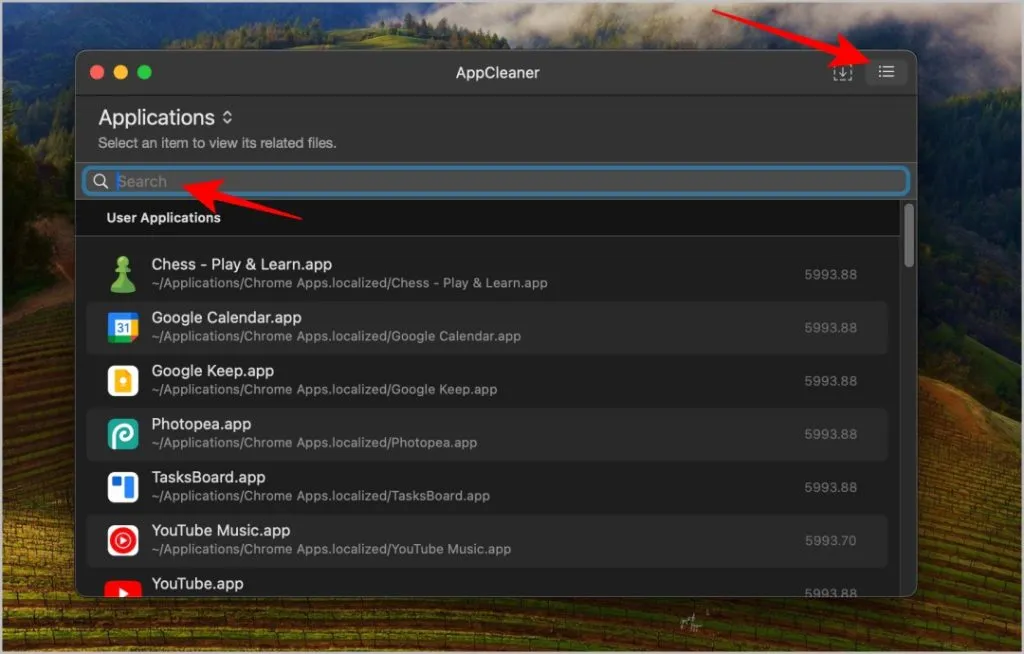
5. Išmetę arba pasirinkę programą iš sąrašo, pamatysite visus su programa susijusius failus.
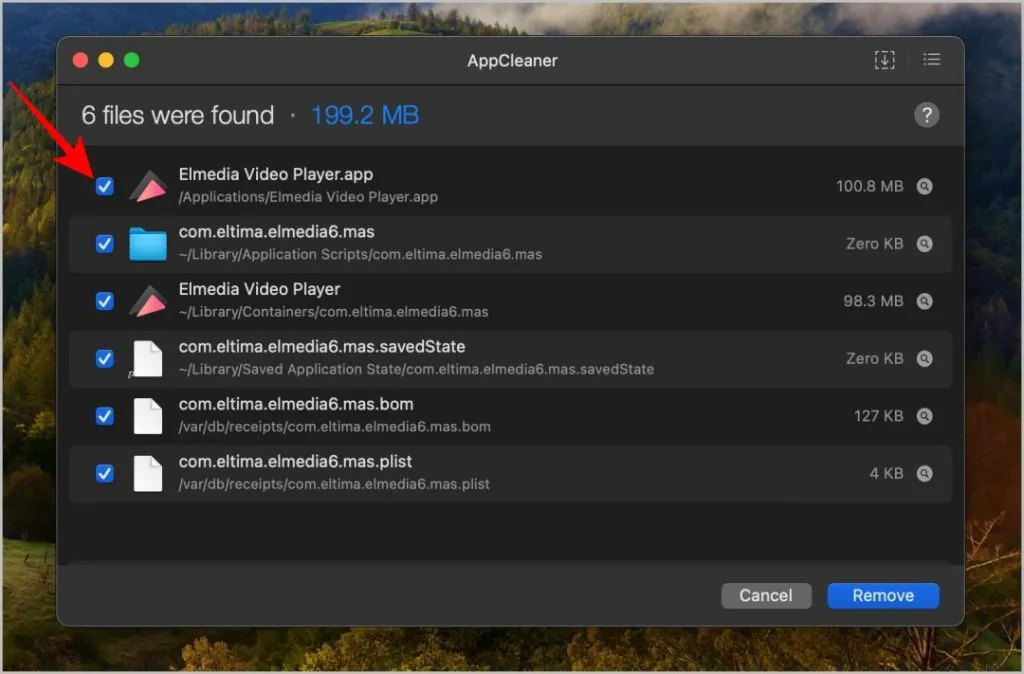
6. Jei manote, kad to reikia, galite panaikinti bet kurio failo ar aplanko pasirinkimą. Tai atlikę spustelėkite mygtuką Pašalinti.
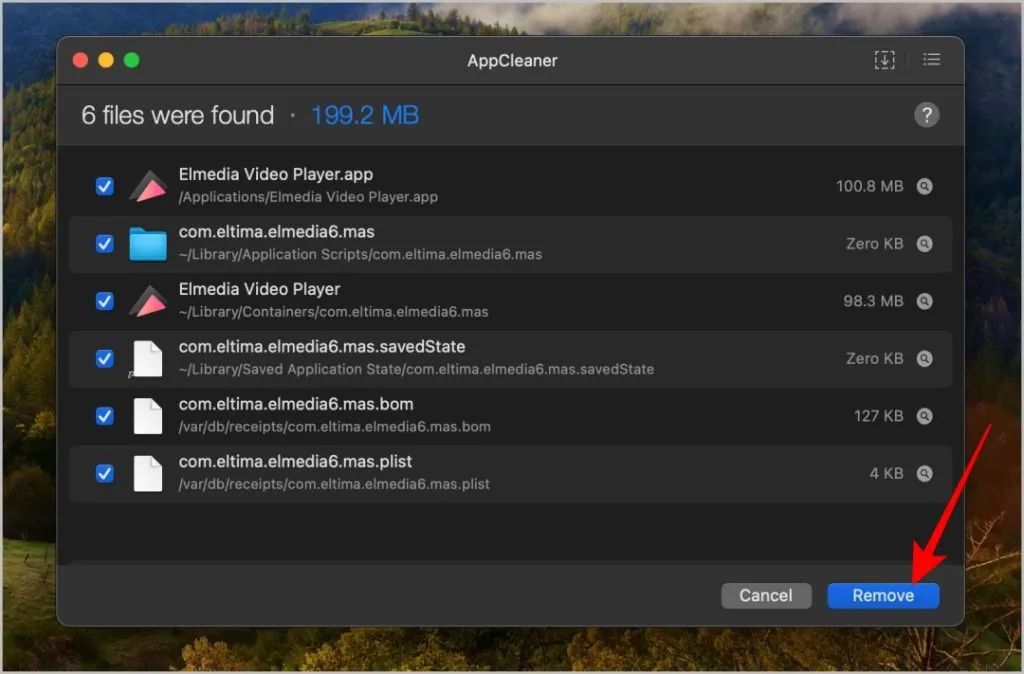
7. Programa gali paprašyti jūsų „Mac“ slaptažodžio, kad patvirtintų ir pašalintų programą kartu su jos failais.
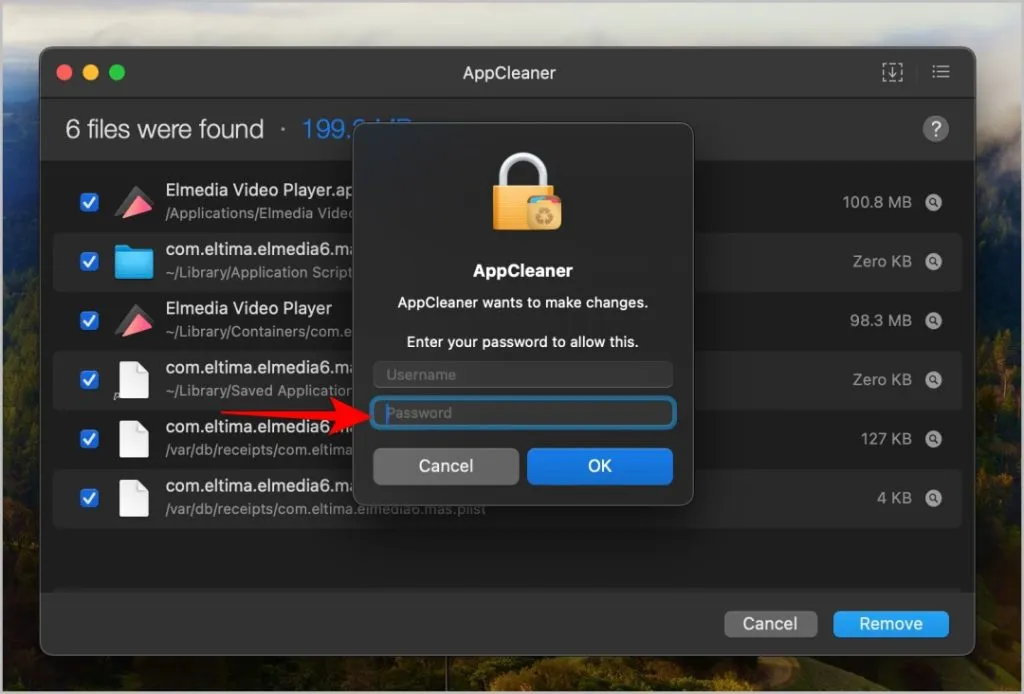
8. Ar matote klaidos pranešimą „Neturite leidimo perkelti failų į šiukšliadėžę“? Tai reiškia, kad programa taip pat parodys failus, kurių ji neturi leidimo ištrinti.
9. Tiesiog spustelėkite didintuvo piktogramą šalia to failo.
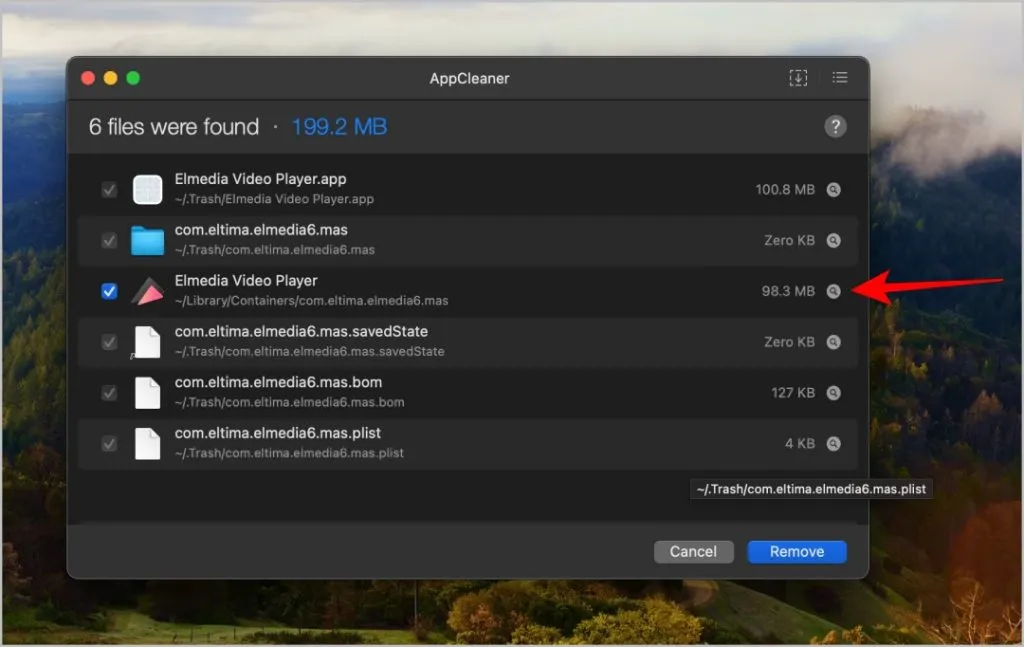
10. Bus atidaryta „Finder“ programa, paryškinanti failą. Pasirinkite failą ir ištrinkite jį paspausdami Command + Delete.
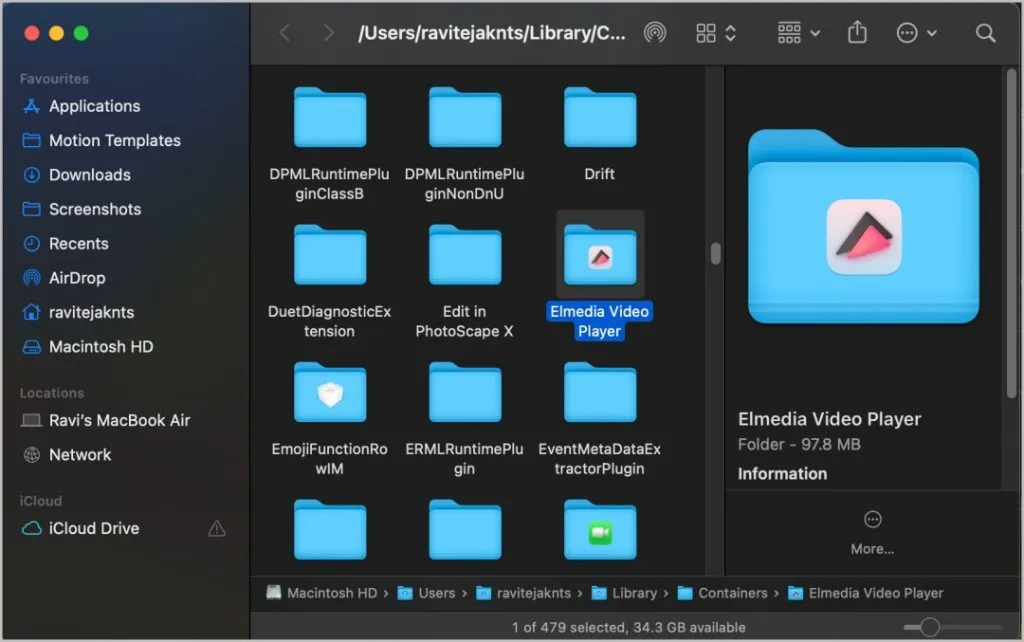
11. Tai atlikę spustelėkite mygtuką Pašalinti, kad pašalintumėte programą.
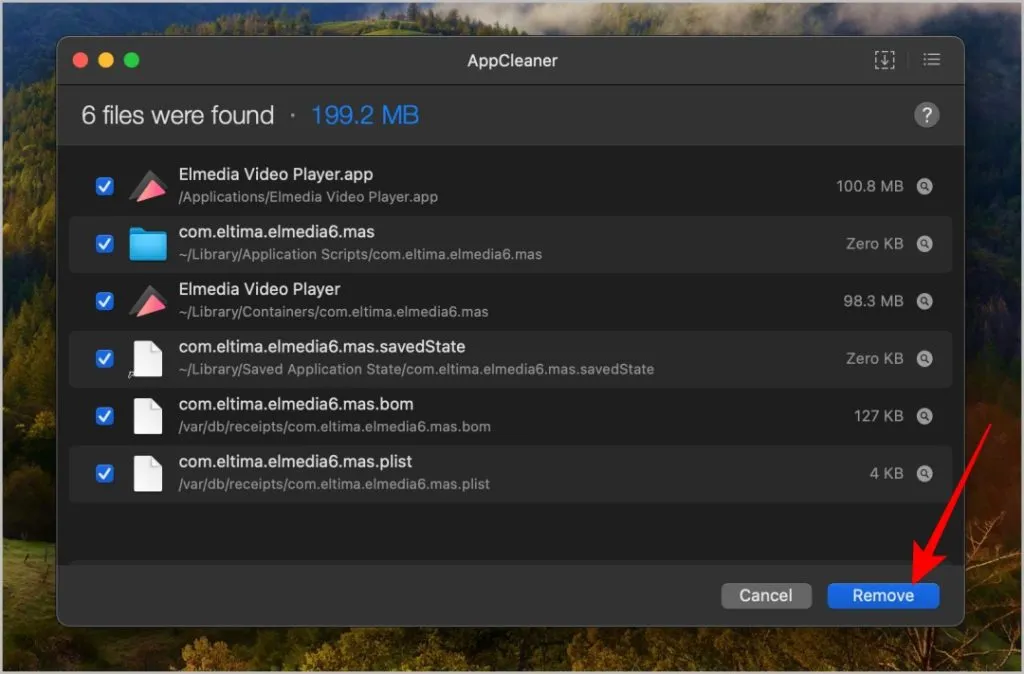
3. Rankiniu būdu pašalinkite programas
Jei nenorite įdiegti trečiosios šalies programos, vienintelė galimybė yra rasti visus susijusius failus ir juos ištrinti rankiniu būdu. Tai gali būti sudėtingas procesas ir yra didelė tikimybė, kad rankiniu būdu nerasite visų susijusių failų. Atminkite, kad neištrinkite failų, dėl kurių nesate tikri, nes galite netyčia ištrinti failus, susijusius su kai kuriomis kitomis programomis arba sistemos ištekliais. Tai reiškia, kad čia galite rasti failų, susijusių su programa, kurią norite pašalinti.
1. Pagrindiniai programų failai yra /Applications/. Kai kurios programos gali būti saugomos toje pačioje vietoje esančiuose aplankuose.
2. Programų palaikymo failai yra ~/Library/Application Support/
3. Palaikymo talpyklas rasite /Library/Caches/ ir ~/Biblioteka/talpyklos. Talpyklos failai turėtų būti pasiekiami tiek šakniniame, tiek vartotojo aplanke.
4. Papildiniai yra ~/Library/Internet Plug-Ins/
5. Biblioteką rasite ~/Library/
6. Programos nuostatos pateikiamos ~/Library/Preferences/
7. Strigtys randamos ~/Library/Application Support/CrashReporter/
8. Programos išsaugotos būsenos yra ~/Library/Saved Application State/
Visiškai pašalinkite programas iš „Mac“, įskaitant likusius failus
Be pirmiau minėtų metodų, naudodami terminalą taip pat galite visiškai pašalinti programą su jos failais / aplankais. Tačiau nėra komandos, kuri galėtų automatiškai rasti ir ištrinti visus su programa susijusius failus. Gali tekti naudoti komandą rm ir rankiniu būdu pašalinti visus failus ir aplankus iš aukščiau paminėtų vietų naršydami per „Mac“ terminalą.
Jei nesate tikri, primygtinai rekomenduojame naudoti oficialią pašalinimo programą, gautą kartu su programa, arba trečiosios šalies pašalinimo programą. Yra ir daugiau dalykų, kurie gali suklysti, kai einate rankiniu būdu.
Parašykite komentarą